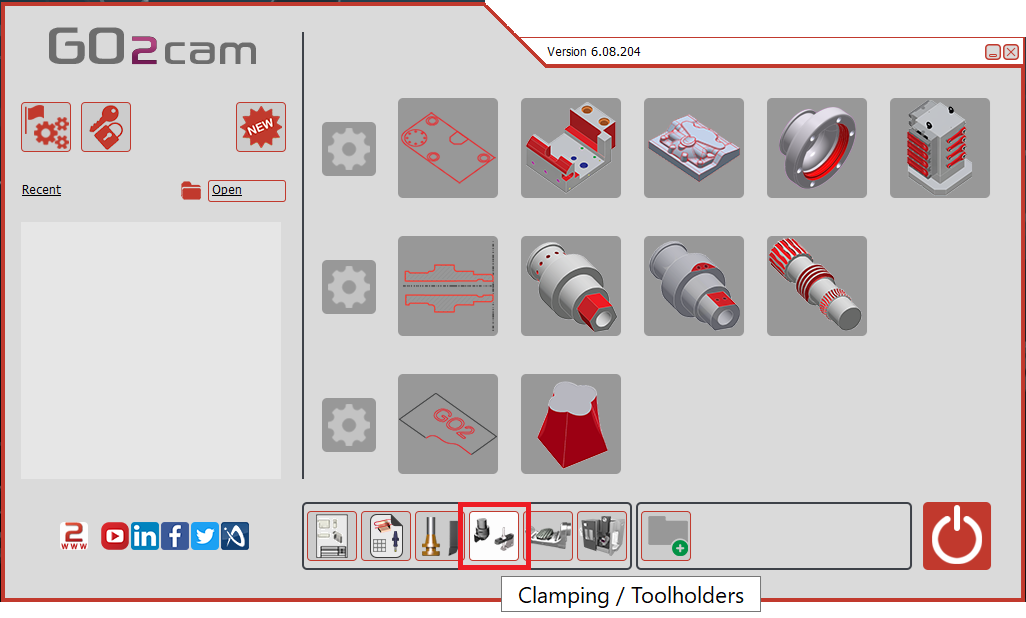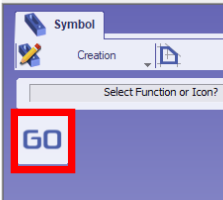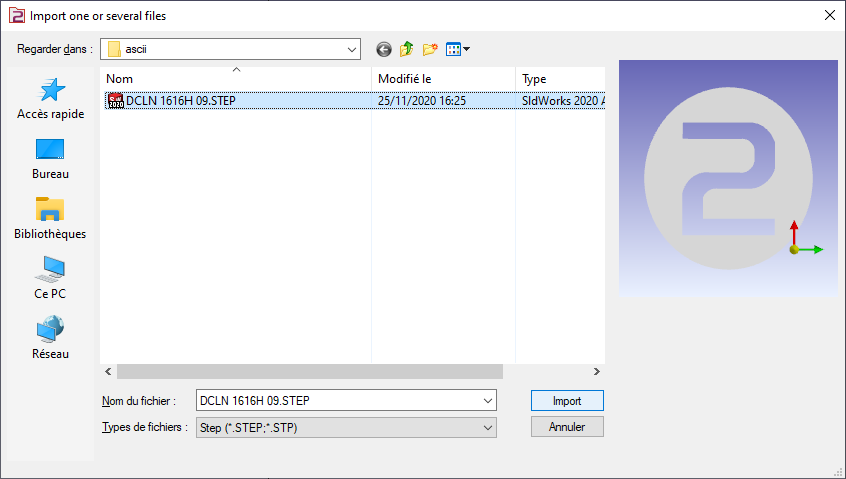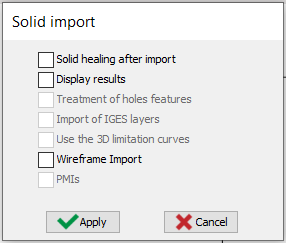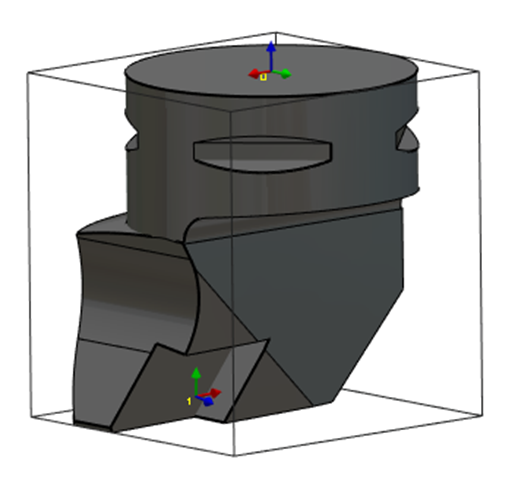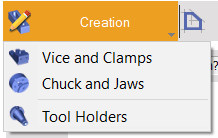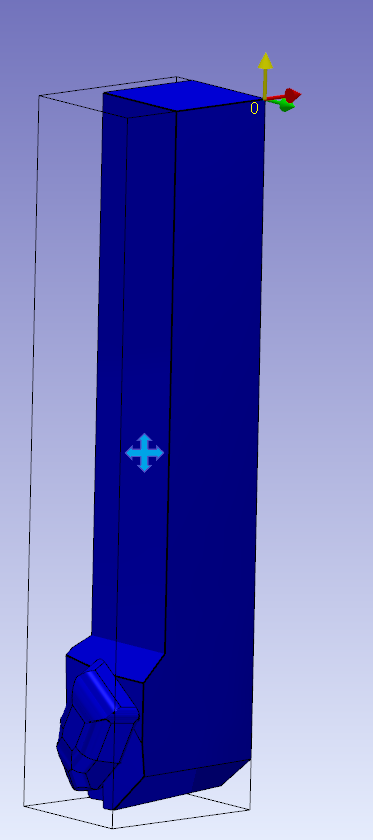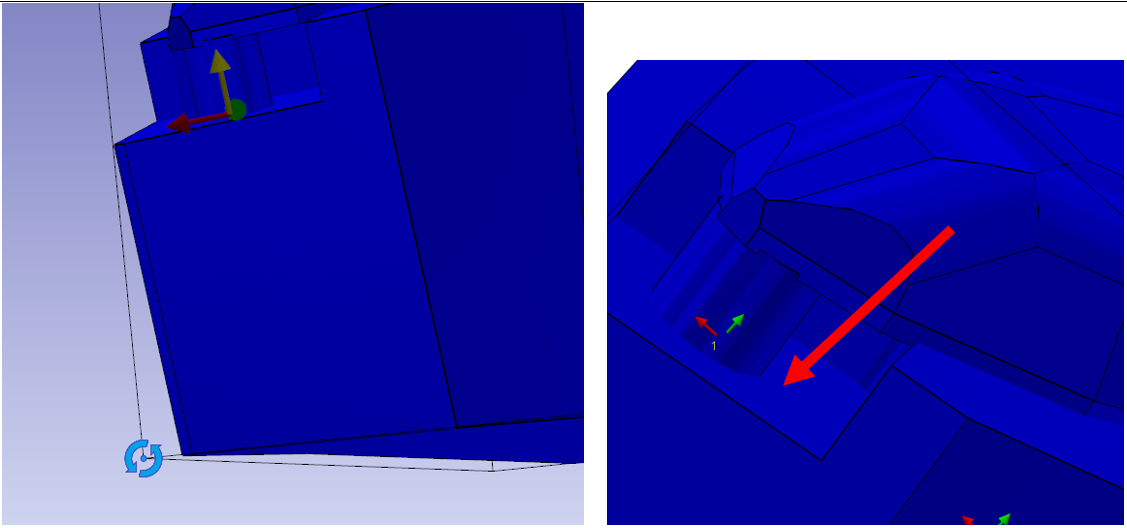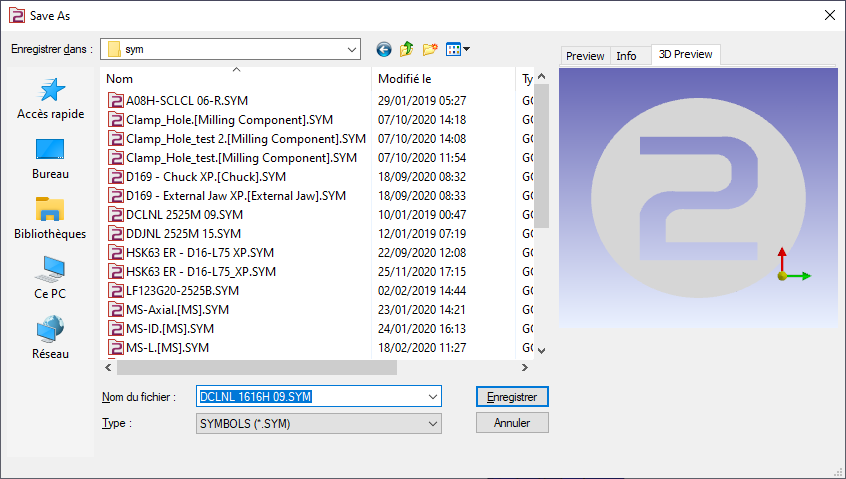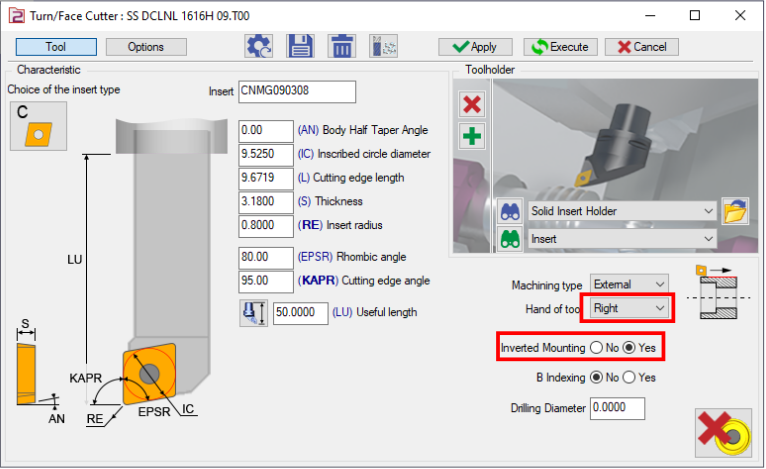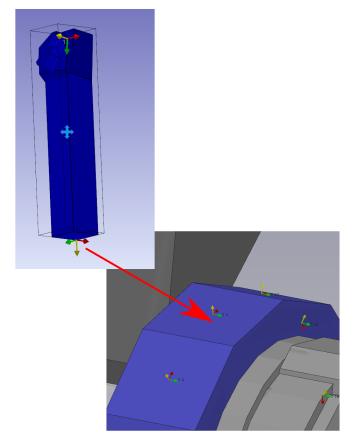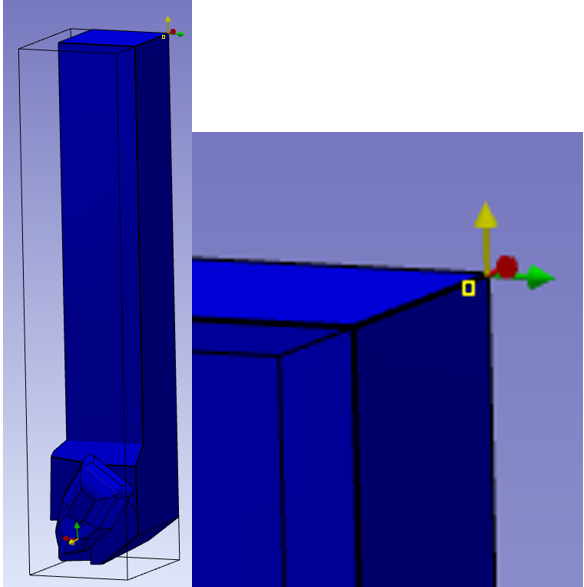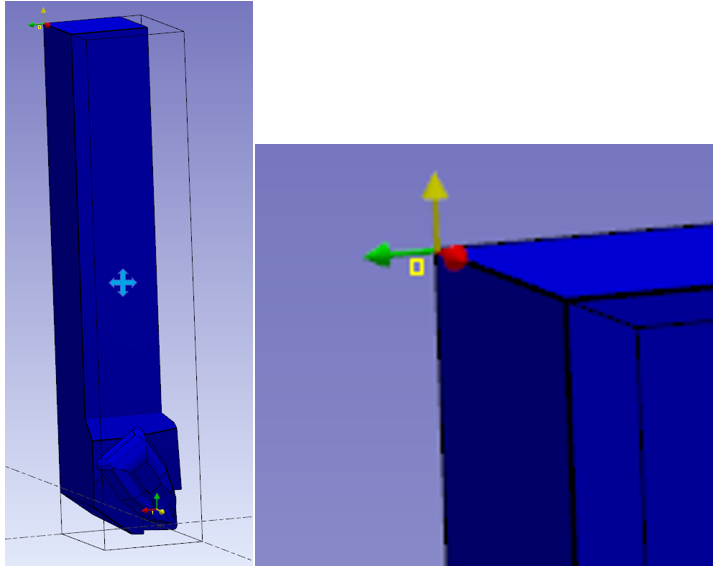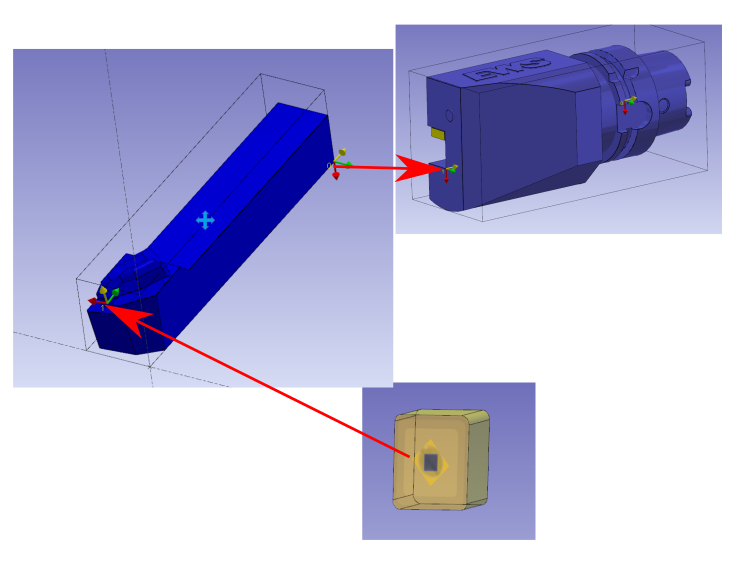简介
本页的目标是解释如何创建车削刀片刀杆。
|
|
|
使用交互式轴系统,刀具、组件、机床等的创建过程变得更加流畅。
|
|
创建车削刀片刀杆
这些说明是针对左刀片刀杆完成的。 创建右刀片刀杆的步骤是相同的。 在本页的“左右刀片刀杆之间的差异”中,有两者的示例。
|
在主页中选择“夹持装置/刀架”模块。
|
|
|
点击 GO 按钮 |
|
|
选择要导入的文件 |
|
|
选择要应用于实体的导入选项。 点击“应用”
通过激活 线框导入 选项,也可以从实体 CAD 文件导入轴系统。 此功能对于通过从 Sandvik 或 Iscar 等数据库导入 STEP 文件来创建刀杆特别有用。 它允许恢复用于定位刀片的轴系统,如右图中的车刀所示。 |
|
|
|
|
|
点击“创建”选项卡,然后点击“刀架”菜单 |
|
|
点击命令以创建轴系统 |
|
|
选择刀具以定义轴系统的位置 |
|
|
选择要定向 Z 轴和 X 轴的面,然后选择要定义轴系统的点。 参考 0 的轴系统定义了将安装在上一个元素上的点。 点击轴创建图标并定位它,然后检查“改变方向”命令以更改 Z 方向。 上一个元素可以是主轴或另一个刀架组件。 |
|
|
执行相同的命令以创建轴系统 1。它将是刀片的安装位置。 注意选择正确的 Z 轴和 X 轴以及刀片的中心。 |
|
|
将文件保存在用户的组件文件夹中,以便在 GO2cam 中使用。 |
有关再加工主轴刀片刀杆的信息
-
如果要为再加工主轴创建刀片刀杆,请将其定义为主主轴的刀片刀杆。
-
当使用它来创建刀具时,刀具的方向必须更改为右手配置,并且刀片安装必须反转。
当刀具安装在刀具支撑上时,它将自动绕其 Z 轴旋转 180 度。 这会导致 Z 轴和 X 轴朝相反的方向定向。
左右刀片刀杆之间的差异
在这两种情况下,轴系统 0 都位于刀片刀杆的相对角。
Z 轴与刀片相反。
X 轴与切削的“正常”方向相反
|
左刀片刀杆 |
|
|
右刀片刀杆 |
关键点
-
轴系统 0 是在转塔或刀杆上的安装点。 轴系统 0 与刀杆的轴系统一致。 Z 轴位于刀片刀杆的轴上。 X 轴与加工的正常方向相反。
-
如果刀具安装在机床上的刀具支撑上,则轴系统 0 的 Z 轴反转,并且 X 轴与刀具支撑轴匹配。
-
轴系统 1 的原点是刀片中心将要安装的点。 系统的 Z 是安装刀片的面法线。 X 轴必须尽可能地与轴系统 0 的 Z 轴方向相同。